Kuidas panna parool arhiivi rar, zip ja 7z

- 2007
- 425
- David Willms
Arhiivi loomine koos parooliga, kui see parool on üsna keeruline - väga usaldusväärne viis oma failide kaitsmiseks autsaiderite vaatamise eest. Vaatamata mitmesuguste paroolide taastamise programmide arvukusele arhiivide paroolide valimiseks, kui see on piisavalt keeruline, ei tööta see välja (vt. Materjal selle teema parooliohutuse kohta).
Selles artiklis näitan selgelt, kuidas panna parool Winrari, 7-ZIP ja Winzipi arhiivide kasutamisel arhiivile, zip või 7Z. Lisaks on allpool video, kus kõiki vajalikke toiminguid on selgelt näidatud. Cm. Samuti: Parim arhiviver akendele.
Parooli paigaldamine ZIP- ja RAR -arhiivides Winraris
Winrar, niipalju kui ma saan otsustada - meie riigi kõige tavalisem arhiiv. Alustame sellest. Winraris saate luua arhiivi RAR ja ZIP ning seada paroole mõlemat tüüpi arhiiv. Failinimede krüptimine on saadaval ainult RAR -i jaoks (failide eraldamiseks vastavalt ZIP -is peate sisestama parooli, kuid failinimed on ilma selleta nähtavad).
Esimene viis Winraris parooliga arhiivi valmistamiseks on kõigi failide ja kaustade paigutuse failide ja kaustade kausta failide esiletõstmine või töölaual klõpsake neil parema hiirenupuga ja valige kontekstimenüü Üksus (kui see on olemas) "Lisage arhiiv ..." Winrari ikoonist.

Arhiiv avatakse aken, milles lisaks arhiivi tüübi ja selle säilitamise koha valimisele võite klõpsata nupul "Installi parool" ja sisestada see vajadusel kaks korda, lülitage failinimede krüptimine sisse (ainult rari jaoks). Pärast seda klõpsake nuppu OK ja veel kord arhiivi loomise aknas - arhiiv luuakse parooliga.

Kui paremklõpsuga kontekstimenüüs pole mõtet Winrarit arhiivi lisamiseks, siis saate lihtsalt arhiveri käivitada, valida selles arhiveerimiseks failid ja kaustad, klõpsake ülaosas oleval paneelil nuppu "Lisa". Tehke arhiivi parooli installimiseks samad sammud.
Ja veel üks viis parooli arhiivisse või kõigi Winraris loodud arhiivide panemiseks on klõpsata olekurea all oleval vasakul asuval klahvil ja vajalikud krüptimisparameetrid. Vajadusel määrake märk "Kasutage kõigi arhiivide jaoks".
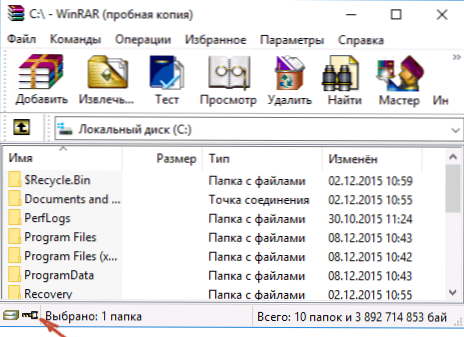
Parooliga arhiivi loomine 7-ZIP-is
Tasuta 7-ZIP-i arhiiveri abil saate luua arhiivid 7Z ja ZIP, installida neile parool ja valida krüptimise tüüp (ja saate RAR lahti pakkida). Täpsemalt saab luua teisi arhiive, kuid parooli on võimalik installida ainult ülaltoodud tüübile.
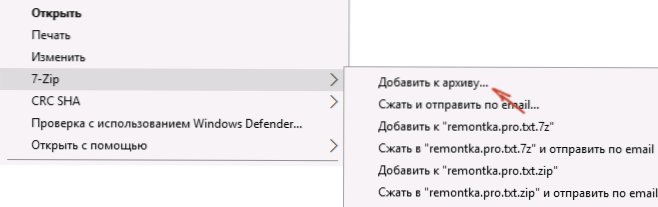
Nii nagu Winraris, on ka 7-ZIP-is arhiivi loomine võimalik, kasutades jaotises Z-ZIP-i kontekstimenüü „Add the Archive” või programmi peaaknast, kasutades nuppu „Lisa”.
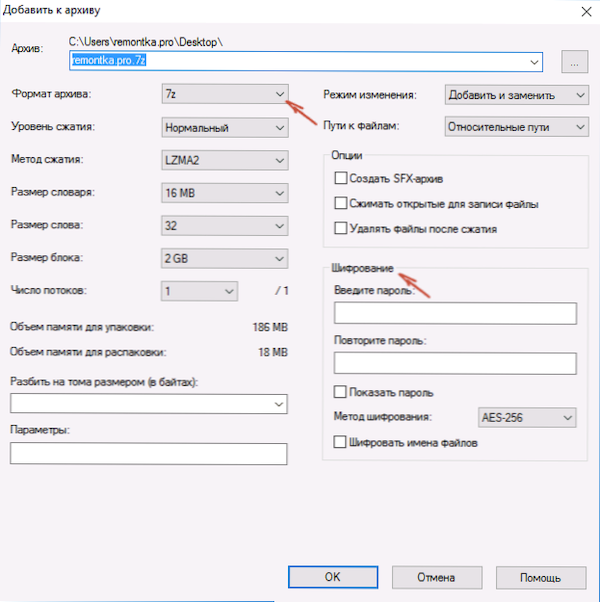
Mõlemal juhul näete arhiivi lisamiseks sama akent, kus 7Z -vorminguid (vaikimisi) või ZIP valimisel on saadaval krüptimine, samas kui 7Z pääses juurde ka failide krüptimisele. Seadke soovi korral lihtsalt soovitud parool, lülitage failinimede peit sisse ja klõpsake nuppu OK. Krüptimismeetodina soovitan AES-256 (ZIP jaoks on ka zipcrypto).
Winzipis
Ma ei tea, kas keegi kasutab Winzipi arhiivrit nüüd, kuid nad kasutasid seda varem ja seetõttu on minu arvates mõistlik seda ja seda mainida.
Winzipi abil saate luua ZIP (või ZIPX) arhiive koos AES-256 (vaikimisi), AES-128 ja Legacyga (sama Zipcrypto). Seda saab teha programmi põhiaknas, lülitades sisse vastava parameetri paremas paneelis ja seejärel allpool olevate krüptimisparameetrite määramine (kui te neid ei sea, siis, kui lisate faile arhiivisse, palutakse teil seda paluda määrake parool).
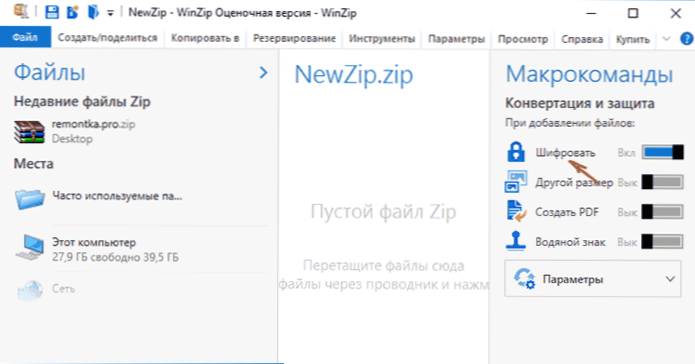
Kui lisate arhiivi failidele, kasutades dirigendi kontekstimenüüd, märkige arhiivi loomise aknas lihtsalt üksuse "Sulgemisfailid", klõpsake allosas nuppu "Lisa" ja määrake arhiivis parool pärast seda.
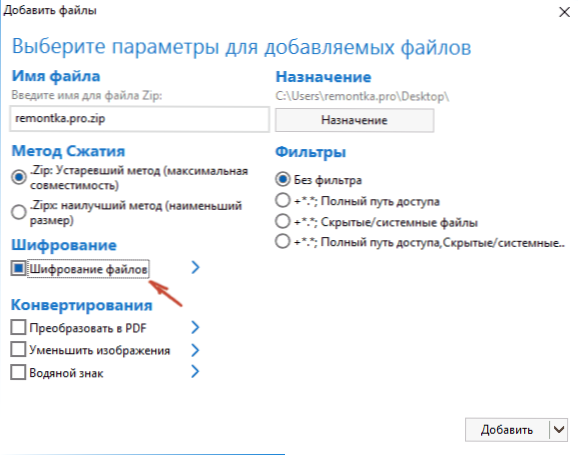
Videojuhised
Ja nüüd lubatud video selle kohta, kuidas panna parool eri tüüpi arhiividele erinevates arhiividel.
Kokkuvõtteks ütlen, et kõige suuremal määral usaldan isiklikult krüptitud arhiivid 7Z, siis - Winrar (mõlemal juhul failinimede krüptimisega) ja Last - ZIP.
Esimene, mis näitas 7-ZIP-i, kuna see kasutab AES-256 usaldusväärset krüptimist, on võimalik faile krüptida ja erinevalt Winrarist on tegemist avatud lähtekoodiga-seetõttu on sõltumatutel arendajatel juurdepääs lähtekoodile ja seetõttu on lähtekoodile juurdepääs ja seetõttu on juurdepääs lähtekoodile ja seetõttu on lähtekoodile juurdepääs ja seetõttu on juurdepääs lähtekoodile ja See omakorda vähendab väljamõtlemise tõenäosust.

